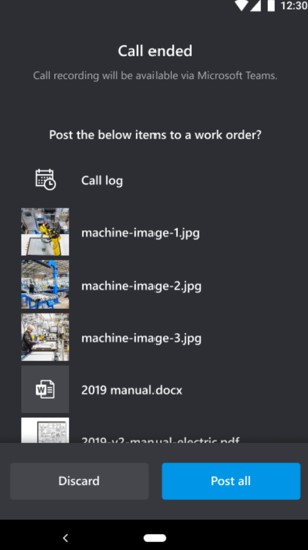Registrere og anmærke snapshots i Dynamics 365 Remote Assist-mobil
Bemærk
Dynamics 365 Remote Assist-mobil udfases 25. marts 2025. Men eksisterende kunder kan fortsat få lignende funktioner som Remote Assist Mobile i Microsoft Teams mobil. Få mere at vide: Samarbejde med andre brugere og Bruge rumlige anmærkninger på Teams.
Microsoft Dynamics 365 Remote Assist Mobile-brugere kan registrere og anmærke et snapshot i deres miljø under et opkald. Brugere kan derefter gemme snapshottet i deres mobilenheds galleri, SMS-chat under et opkald eller begge dele.
Snapshots er vigtige i situationer, hvor et stillbillede kan hjælpe med at kommunikere, hvad en tekniker kigger på. Placering af 2D-anmærkninger på snapshots fremhæver bestemte elementer i teknikernes miljø. Disse snapshots kan derefter bruges senere som reference eller arbejdsvalidering og kan være en hjælp i situationer med lav båndbredde, hvor live video ikke er muligt eller på enheder uden Augmented Reality-support. Få mere at vide om brug af snapshots i scenarier med lav båndbredde og på enheder uden Augmented Reality.
Hvis teknikeren bruger Dynamics 365 Field Service, kan de også slå snapshots op til en tilknyttet Dynamics 365 Field Service-arbejdsordre.
Note
Android-enheder, som har en ToF-sensor (Time-of-flight) og understøtter Depth API og iOS-enheder, der har en LiDAR-sensor (se LiDAR-sensor i de tabeller, der er angivet for iOS- og iPadOS-enheder), vil sandsynligvis opnå en bedre præcision med anmærkningsplaceringen.
Sådan virker det
Teknikeren vælger knappen Snapshot for at tage et billede.
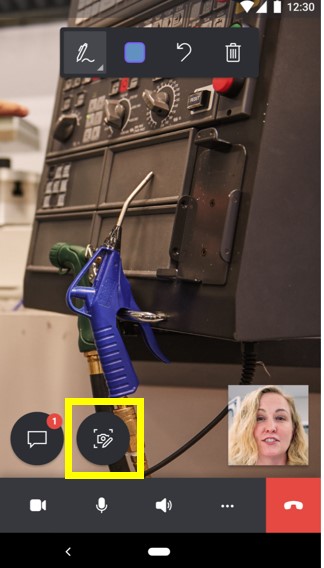
Der vises en rød kant på teknikerens skærm for at angive, at appen er i snapshottilstand. Snapshottet deles automatisk med den eksterne samarbejdspartners skærm i Microsoft Teams.
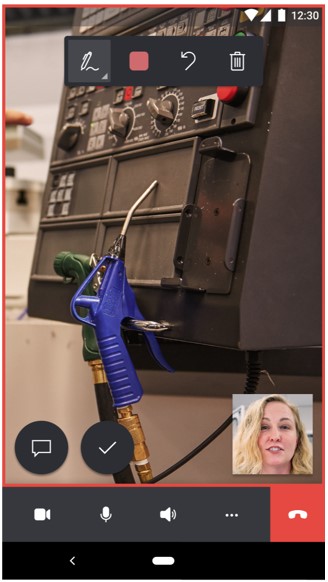
Teknikeren og den eksterne samarbejdspartner kan placere 2D-anmærkninger på snapshottet.
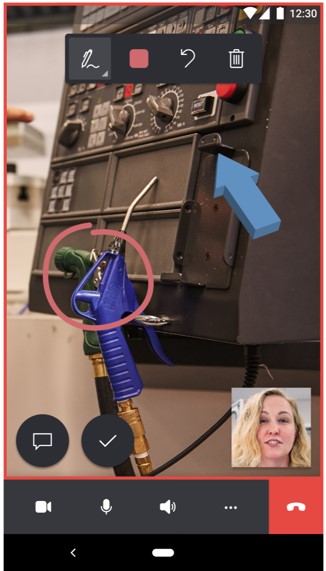
Når både teknikeren og den eksterne samarbejdspartner er færdige med at lave anmærkninger på snapshottet, vælger teknikeren knappen Markering.
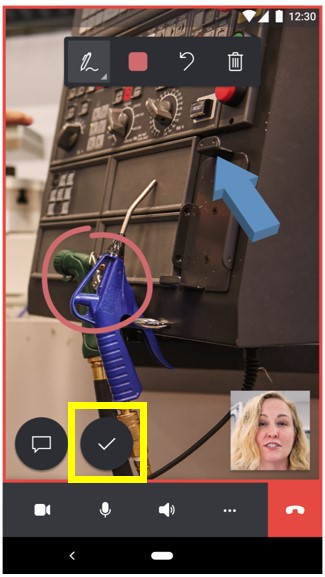
Teknikeren bliver bedt om at gemme snapshottet i mobilenhedens galleri, opkaldschat eller begge.
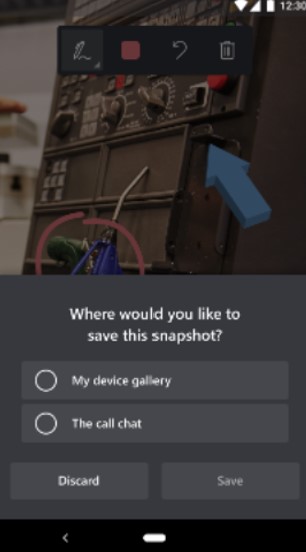
Teknikeren vender derefter automatisk tilbage til det direkte videoopkald og kan vælge knappen Snapshot igen for at tage flere snapshots.
Note
Anmærkninger, der føjes til et snapshot, vises ikke i teknikerens miljø, efter at snapshottet er gemt eller kasseret.
Hvis teknikeren gemmer snapshottene i slutningen af opkaldet, kan teknikeren få vist snapshottet i mobilenhedens galleri og/eller i Microsoft Teams-SMS-chat.
Note
Hvis teknikeren bruger Dynamics 365 Field Service og gemmer sit snapshot i SMS-chatten, efter at opkaldet er afsluttet, kan teknikeren sende sine snapshots til en tilknyttet arbejdsordre og få vist snapshottet der. Få mere at vide om Dynamics 365 Field Service-integration.